管道流体仿真教程
- 格式:doc
- 大小:2.70 MB
- 文档页数:17

solidworks flow simulation 操作方法【实用版3篇】目录(篇1)一、solidworks flow simulation 操作方法简述1.solidworks flow simulation 简介2.操作方法的主要步骤3.操作方法的优点和局限性二、具体操作步骤1.创建仿真模型2.设定仿真条件3.进行仿真计算4.分析仿真结果5.调整模型参数,重新进行仿真计算三、操作方法的优点和局限性1.优点2.局限性正文(篇1)solidworks flow simulation 是一款广泛应用于流体仿真分析的软件,它的操作方法主要分为以下几个步骤:1.创建仿真模型:首先,我们需要根据实际物理系统,在 solidworks 中建立仿真模型。
这个模型应该尽可能地准确,以便于进行后续的仿真计算。
2.设定仿真条件:接下来,我们需要设定仿真条件,包括流体的物理性质、流速、压力等参数。
这些参数将直接影响仿真的结果。
3.进行仿真计算:在设定好仿真条件后,我们可以开始进行仿真计算。
这个过程需要一定的时间和计算资源,需要耐心等待。
4.分析仿真结果:在仿真计算完成后,我们可以得到仿真结果,包括流体流动的速度、压力、温度等参数。
我们需要对这些参数进行分析,以了解实际物理系统的性能。
5.调整模型参数,重新进行仿真计算:如果分析仿真结果发现模型的参数需要调整,我们可以根据需要进行调整,然后重新进行仿真计算。
solidworks flow simulation 的优点在于它能够快速地进行流体仿真分析,并且能够得到较为准确的结果。
目录(篇2)1.solidworks flow simulation 操作方法介绍2.操作步骤详解3.操作技巧总结正文(篇2)一、solidworks flow simulation 操作方法介绍solidworks flow simulation 是一款专业的流体模拟软件,可应用于机械设计、汽车设计、航空航天等领域。

两相流管道仿真教程利用FLUENT对两相流管道内流场进行数值仿真,有如下步骤:1,利用Gambit软件,打开软件界面如下图:2,建立模型的几何文件:直接建体模型,如下图所示,管道圆柱形,长为5000mm,半径为500mm3,划分边界层网格:设置边界层首层厚度为2mm,其增长比率为1.2,层数为4,选择边界层施加面为face2,即为管道圆柱面4,划分体网格:对管道实体进行网格划分,可以直接对其进行体网格划分,选择管道实体volume.1,其他设置如下图所示,网格的Interval Size可以设置为10,点击Apply划分出的管道体网格以及边界层网格如上图所示5,设置入口边界条件,设置进口名称为Inlet ,类型为速度进口,面为Face.1,具体设置如下图所示:如下图所示:为face.2,如下所示:8,输出网格文件:如下图所示9,打开FLUENT软件,进行计算设置:首先设定单位为mm,如下图所示:10,设置操作环境,操作压强为101325帕,设置重力加速度为Y向为-9.8111,设置两相流模型:选取混合相模型,这里将固体颗粒相当做欧拉相进行研究,相数位2,如下图所示:12,选择湍流模型,根据管道模拟的实际情况,选取S-A湍流模型13,设置仿真材料,定义液相材料为水,参数为默认14,设置固体颗粒相计算材料,具体设置参数如下图所示:得到的材料栏的设置情况为15,对相进行设置,主相位水,选择材料为液态水,如下图所示:第二相为固体颗粒相,设置如下:16,设置两相之间的相互作用,采用默认设置,如下图所示:17,设置进口边界条件,如下图所示,类型为速度入口,此处也可以更改为其他的边界类型。
注意此处的相定义的是混合相设置速度入口边界如下,更改水力直径为1000mm,即为入口的直径值。
18,设置主相的进口边界如下,相改为水设置进口处主相水的速度矢量为0.5m/s,19,设置第二相的进口边界如下,相改为颗粒对颗粒相的速度进口进行设置,速度值设置与液相一致,也为0.5m/s,另外要设置进口处的颗粒相的体积分数,体积分数为0.6,体积分数设置如下图所示:20,出口边界条件设置。

ug流体力学仿真管道摘要:1.流体力学简介2.仿真管道技术概述3.UG流体力学仿真管道软件介绍4.UG软件在管道仿真中的应用实例5.总结与展望正文:一、流体力学简介流体力学是研究流体在不同条件下运动和变形的物理学分支。
在工程领域,流体力学应用广泛,涉及航空航天、汽车制造、化工、能源等多个领域。
流体力学仿真是一种通过计算机模拟流体在特定环境中的运动和变化过程的技术。
二、仿真管道技术概述仿真管道技术是一种基于计算机的流体力学仿真方法,通过对流体在管道内流动的建模和求解,可以预测和评估管道的性能、安全性以及优化设计。
该技术在工程实践中具有很高的实用价值,有助于降低试验成本和缩短研发周期。
三、UG流体力学仿真管道软件介绍UG(Unigraphics)是一款强大的计算机辅助设计(CAD)和计算机辅助制造(CAM)软件,广泛应用于工程、制造业等领域。
UG软件内置了流体力学仿真模块,可以方便地对管道系统进行建模、分析和优化。
四、UG软件在管道仿真中的应用实例1.管道设计优化:通过UG软件对不同管道形状、尺寸和材料进行仿真分析,比较其性能指标,从而找到最优设计方案。
2.流体动力学分析:模拟流体在管道内的速度、压力、密度等参数分布,评估管道的流动性能和安全性能。
3.管道振动分析:分析流体在管道内流动过程中产生的振动,预测和防止管道系统的疲劳破坏。
4.泵和阀门性能评估:通过仿真泵和阀门的流体动力学特性,优化设计和提高产品性能。
五、总结与展望UG流体力学仿真管道软件为工程界提供了一种高效、可靠的流体力学分析方法。
随着计算机技术的不断发展,未来仿真管道技术将在更多领域得到应用,为我国工程实践和创新研发贡献力量。

ug流体力学仿真管道【最新版】目录1.UG 流体力学仿真管道简介2.UG 流体力学仿真的应用领域3.UG 流体力学仿真管道的优势4.UG 流体力学仿真管道的步骤5.未来发展趋势和展望正文【1.UG 流体力学仿真管道简介】UG 流体力学仿真管道是一款专业的流体力学仿真软件,它能够模拟各种流体在管道中的流动状态,被广泛应用于工程设计、科研研究、产品开发等领域。
这款软件的使用,能够帮助工程师更加准确地预测流体的行为,优化管道设计,提高系统的工作效率和安全性。
【2.UG 流体力学仿真的应用领域】UG 流体力学仿真管道的应用领域非常广泛,包括但不限于以下几个领域:(1)化工领域:在化工厂、石油化工等领域,流体力学仿真能够帮助工程师优化管道设计,提高生产效率,降低能耗。
(2)建筑领域:在建筑物的排水系统、暖通空调系统等方面,UG 流体力学仿真管道能够提供重要的设计依据。
(3)能源领域:在电力、燃气等能源系统中,流体力学仿真可以提高系统的安全性和稳定性。
【3.UG 流体力学仿真管道的优势】UG 流体力学仿真管道具有以下几个优势:(1)精准:通过仿真模拟,能够得到非常准确的流体流动状态,提高设计的准确性。
(2)高效:相比于传统的试验方法,仿真模拟能够大大提高工作效率,节省时间和成本。
(3)安全:在仿真中,可以模拟各种可能出现的问题,提前发现并解决问题,提高系统的安全性。
【4.UG 流体力学仿真管道的步骤】UG 流体力学仿真管道的基本步骤包括:建立模型、设定参数、运行仿真、分析结果和优化设计。
(1)建立模型:根据实际工程需求,建立流体流动的模型。
(2)设定参数:设定流体的物理性质、管道的几何参数等。
(3)运行仿真:运行仿真软件,进行计算和模拟。
(4)分析结果:根据仿真结果,分析流体的流动状态,如流速、压力等。
(5)优化设计:根据分析结果,对管道设计进行优化,提高系统的工作效率和安全性。
【5.未来发展趋势和展望】随着科技的发展,流体力学仿真技术将会有更广泛的应用,未来的发展趋势包括:(1)智能化:通过人工智能技术,提高仿真模型的建立和优化效率。

fluent流体仿真实例Fluent是一种流体仿真软件,它广泛用于研究和优化各种流体系统。
本文将介绍Fluent的基本工作原理,并以一个实例为例说明如何使用Fluent进行流体仿真。
首先,Fluent采用有限体积法来解决流体问题。
这种方法将流体域划分为许多小的控制体积,并在每个体积中计算流体的平均速度、压力和温度。
然后,通过在体积之间应用质量和动量守恒方程以及其他物理方程来求解流体行为。
最后,Fluent通过计算流场中的速度、压力和温度分布来描绘流体的行为。
为了演示Fluent的用途,我们将以水的流动为例说明如何使用它进行流体仿真。
我们考虑一个具有弯曲管道的水流系统。
假设管道入口处是一个稳定的水流,出口处是一个自由表面,即水流向大气中自由流动。
我们想研究如何通过改变管道形状和入口速度来优化整个系统。
首先,我们需要使用CAD软件绘制出整个系统的几何形状,并将其导入到Fluent中。
然后,我们需要定义出入口处的水流速度和出口处自由表面的边界条件。
这些边界条件将告诉Fluent在哪里应该施加水流速度和处理自由表面的行为。
接下来,我们需要在Fluent中定义数值方法和物理模型。
对于数值方法,我们可以选择不同的离散化方法和求解器,以达到速度和精度的平衡。
对于物理模型,我们需要考虑水的流动特性,包括湍流、速度分布、压力分布等。
这将有助于我们更准确地预测水流的行为,并优化我们的设计。
最后,我们可以开始运行Fluent并分析结果。
Fluent将生成一个包括速度、压力和温度分布的二维或三维图像。
我们可以通过这些图像来研究水流的行为,并探索如何通过改变管道形状和入口速度来优化整个系统。
例如,我们可以通过改变管道半径和斜率来优化水流速度和压力分布。
总之,Fluent是一种广泛使用的流体仿真软件,它可以帮助我们更好地理解和优化各种流体系统。
通过使用Fluent,我们可以确定管道的最佳形状和入口速度,以确保流体系统的最佳性能。
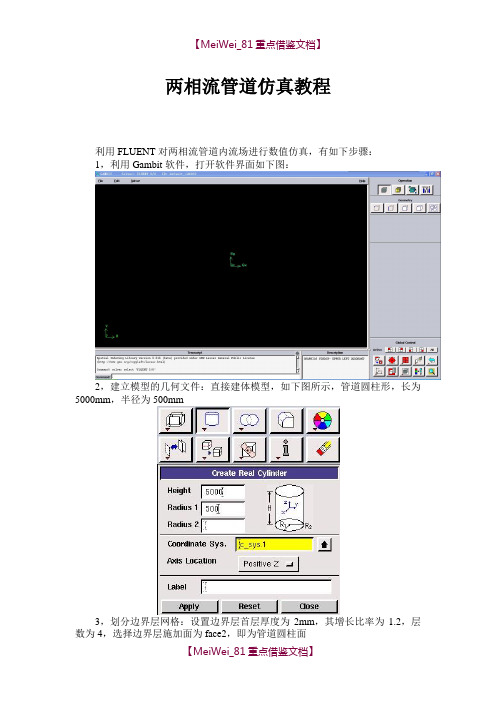
两相流管道仿真教程利用FLUENT对两相流管道内流场进行数值仿真,有如下步骤:1,利用Gambit软件,打开软件界面如下图:2,建立模型的几何文件:直接建体模型,如下图所示,管道圆柱形,长为5000mm,半径为500mm3,划分边界层网格:设置边界层首层厚度为2mm,其增长比率为1.2,层数为4,选择边界层施加面为face2,即为管道圆柱面4,划分体网格:对管道实体进行网格划分,可以直接对其进行体网格划分,选择管道实体volume.1,其他设置如下图所示,网格的IntervalSize可以设置为10,点击ApplR划分出的管道体网格以及边界层网格如上图所示5,设置入口边界条件,设置进口名称为Inlet ,类型为速度进口,面为Face.1,具体设置如下图所示:如下图所示:为face.2,如下所示:9,打开FLUENT软件,进行计算设置:首先设定单位为mm,如下图所示:10,设置操作环境,操作压强为101325帕,设置重力加速度为R向为-9.8111,设置两相流模型:选取混合相模型,这里将固体颗粒相当做欧拉相进行研究,相数位2,如下图所示:12,选择湍流模型,根据管道模拟的实际情况,选取S-A湍流模型13,设置仿真材料,定义液相材料为水,参数为默认14,设置固体颗粒相计算材料,具体设置参数如下图所示:得到的材料栏的设置情况为15,对相进行设置,主相位水,选择材料为液态水,如下图所示:第二相为固体颗粒相,设置如下:16,设置两相之间的相互作用,采用默认设置,如下图所示:17,设置进口边界条件,如下图所示,类型为速度入口,此处也可以更改为其他的边界类型。
注意此处的相定义的是混合相设置速度入口边界如下,更改水力直径为1000mm,即为入口的直径值。
18,设置主相的进口边界如下,相改为水设置进口处主相水的速度矢量为0.5m/s,19,设置第二相的进口边界如下,相改为颗粒对颗粒相的速度进口进行设置,速度值设置与液相一致,也为0.5m/s,另外要设置进口处的颗粒相的体积分数,体积分数为0.6,体积分数设置如下图所示:20,出口边界条件设置。
两相流管道仿真教程利用FLUENT对两相流管道内流场进行数值仿真,有如下步骤:1,利用Gambit软件,打开软件界面如下图:2,建立模型的几何文件:直接建体模型,如下图所示,管道圆柱形,长为5000mm,半径为500mm3,划分边界层网格:设置边界层首层厚度为2mm,其增长比率为1.2,层数为4,选择边界层施加面为face2,即为管道圆柱面4,划分体网格:对管道实体进行网格划分,可以直接对其进行体网格划分,选择管道实体volume.1,其他设置如下图所示,网格的Interval Size可以设置为10,点击Apply划分出的管道体网格以及边界层网格如上图所示5,设置入口边界条件,设置进口名称为Inlet ,类型为速度进口,面为Face.1,具体设置如下图所示:如下图所示:为face.2,如下所示:8,输出网格文件:如下图所示9,打开FLUENT软件,进行计算设置:首先设定单位为mm,如下图所示:10,设置操作环境,操作压强为101325帕,设置重力加速度为Y向为-9.8111,设置两相流模型:选取混合相模型,这里将固体颗粒相当做欧拉相进行研究,相数位2,如下图所示:12,选择湍流模型,根据管道模拟的实际情况,选取S-A湍流模型13,设置仿真材料,定义液相材料为水,参数为默认14,设置固体颗粒相计算材料,具体设置参数如下图所示:得到的材料栏的设置情况为15,对相进行设置,主相位水,选择材料为液态水,如下图所示:第二相为固体颗粒相,设置如下:16,设置两相之间的相互作用,采用默认设置,如下图所示:17,设置进口边界条件,如下图所示,类型为速度入口,此处也可以更改为其他的边界类型。
注意此处的相定义的是混合相设置速度入口边界如下,更改水力直径为1000mm,即为入口的直径值。
18,设置主相的进口边界如下,相改为水设置进口处主相水的速度矢量为0.5m/s,19,设置第二相的进口边界如下,相改为颗粒对颗粒相的速度进口进行设置,速度值设置与液相一致,也为0.5m/s,另外要设置进口处的颗粒相的体积分数,体积分数为0.6,体积分数设置如下图所示:20,出口边界条件设置。
fluent螺旋管仿真实例
FLUENT是一款流行的流体动力学仿真软件,可以用于模拟和分析各种复杂的流体流动和传热问题。
螺旋管是一种常见的管道形状,其几何形状和流动特性都比较复杂。
下面是一个使用FLUENT进行螺旋管仿真的简单步骤:
1. 建立模型:首先需要在CAD软件中创建螺旋管的几何模型,并将其导入到FLUENT中。
2. 网格化:在FLUENT中,需要对模型进行网格化,即将几何形状离散化为一系列小的单元格。
可以使用FLUENT自带的网格化工具,也可以使用其他专业的网格化软件。
3. 设置边界条件:根据实际情况,设置入口和出口的边界条件,如速度、压力、温度等。
4. 选择求解器:FLUENT有多种求解器,如压力求解器、速度求解器等,根据需要选择合适的求解器。
5. 设置材料属性:设置流体的物理属性,如密度、粘度等。
6. 求解:运行仿真,等待求解完成。
7. 后处理:查看和分析仿真结果,如速度场、压力场、温度场等。
以上是一个基本的流程,具体操作需要根据实际情况进行调整。
另外,由于螺旋管的几何形状和流动特性都比较复杂,可能需要较高的计算资源和较长的计算时间。
因此,在仿真之前,需要进行充分的优化和准备。
利用CAD进行流体力学仿真的实用方法流体力学仿真是一种重要的工程设计和分析工具,它可以帮助工程师模拟和预测涉及流体流动的各种物理过程。
CAD软件是一种常见的工具,广泛用于建模和设计工作。
本文将介绍如何利用CAD软件进行流体力学仿真,以及一些实用的方法和技巧。
首先,选择合适的CAD软件。
目前市面上有多种CAD软件可供选择,如SolidWorks、AutoCAD和CATIA等。
选择一个适合自己需求的软件非常重要,因为不同的软件具有不同的功能和特点。
在选择时,需要考虑软件的功能、易用性以及与其他工程软件的兼容性。
一旦选择了CAD软件,下一步是进行建模。
在建模过程中,需要准确地绘制和构建物体的几何形状。
可以使用软件提供的绘图工具,也可以导入其他文件进行建模。
重要的是要保证几何形状的准确性和完整性,以确保仿真结果的可靠性。
完成建模后,可以开始进行流体力学仿真。
一种常见的方法是使用有限元方法(Finite Element Method,简称FEM)。
FEM是一种数值计算技术,利用网格离散化求解偏微分方程。
将建模对象分割成小网格,并对每个网格进行物理参数的数值计算。
在CAD软件中,可以使用插件或扩展模块来执行FEM仿真。
在进行仿真之前,需要定义边界条件和物理参数。
边界条件包括流体的进出口、材料的属性等。
物理参数包括流体的粘度、密度等。
定义好这些条件后,可以选择仿真的方法和求解器。
在进行仿真之后,可以得到仿真结果。
根据仿真结果,分析和评估产品或系统的性能。
例如,可以通过流速、压力等参数来评估流体在系统中的行为。
根据评估结果,可以做出设计和优化的决策,以提高系统的性能和效率。
除了基本的流体力学仿真,CAD软件还提供了其他功能和工具,可以进一步优化仿真过程和结果。
例如,可以进行多物理场耦合仿真,将流体力学仿真与结构力学或热传导仿真相结合,以更准确地模拟工程系统的行为。
此外,还可以进行优化设置,如自适应网格划分,以提高仿真的精度和效率。
solidworks的流体仿真案例讲解1、Solidworks流体仿真案例讲解流体仿真是用计算机模拟流体流动现象,是研究流体力学的重要方法。
借助SolidWorks流体仿真软件,能够快速精确地仿真任意复杂流体场,并提供流体运动及流场物理量的计算解、收敛判断及计算精度控制等,从而达到对复杂流体场现象的直观理解。
下面我们以垂直下降的水柱为例,来学习SolidWorks流体仿真的操作流程和计算过程。
(1)建立模型图1、垂直下降的水柱为了更直观的描述垂直下降的水柱,本例采用内部为圆柱、下端为入口、上端为出口的圆管结构,圆管的形状可以通过设置Lofted Pipe中Lofted Spline的参数来控制。
具体步骤如下:1)点击菜单栏中的Insert——Lofted Pipe;2)单击Sketch按钮,在图形区域当中绘制一个框;3)点击Lofted Spline按钮,调整参数;4)点击OK按钮,完成建模。
(2)设置流动参数在设置流动参数之前,还需要将模型放置在正确的位置,将模型的原点设置在管道口的中心,位置可以通过调整管道原点部分的参数来实现,具体步骤如下:1)点击Flow Simulation菜单,选择Create FlowSimulation;2)点击Flow Setup->Setup Inlet,设置原点;3)点击Flow Setup->Flow Source,设置流体类型及流体速度;4)点击Flow Setup->Flow Source,设置流动参数。
(3)计算模拟设置完流动参数后,可以开始计算流体仿真结果。
因为本例中的流体速度、流体流量都是已知参数,所以仿真过程就是求解流体的压力下降及流速场等指标,由于SolidWorks流体仿真的收敛性较高,只用一次仿真就可得出仿真结果。
(4)结果分析仿真结束后,可以点击Result->Report,查看结果报告,如图2、图3所示:图2、报告结果图3、结果图从报告及图中可以得出:1)水柱下降的高度为5.34m,大于预期的5m;2)入口处温度为20℃,出口处温度为18.5℃,大于预期的10℃;3)入口处流速约为3.53m/s,出口处流速约为2.94m/s,比预期的2m/s略低;4)流速越快,水柱下降的高度越高,出口处温度也会受到影响,水柱下降的高度越高,出口处温度就会越低。
两相流管道仿真教程
利用FLUENT对两相流管道内流场进行数值仿真,有如下步骤:
1,利用Gambit软件,打开软件界面如下图:
2,建立模型的几何文件:直接建体模型,如下图所示,管道圆柱形,长为5000mm,半径为500mm
3,划分边界层网格:设置边界层首层厚度为2mm,其增长比率为1.2,层数为4,选择边界层施加面为face2,即为管道圆柱面
4,划分体网格:对管道实体进行网格划分,可以直接对其进行体网格划分,选择管道实体volume.1,其他设置如下图所示,网格的Interval Size可以设置为10,点击Apply
划分出的管道体网格以及边界层网格如上图所示
5,设置入口边界条件,设置进口名称为Inlet,类型为速度进口,面为Face.1,具体设置如下图所示:
6,设置壁面边界条件:边界名称为Wall,类型为wall,面选择为face.2,如下图所示:
7,设置出口边界条件:名称为out,类型为自由出流边界outflow,面设置为face.2,如下所示:
8,输出网格文件:如下图所示
9,打开FLUENT软件,进行计算设置:首先设定单位为mm,如下图所示:
10,设置操作环境,操作压强为101325帕,设置重力加速度为Y向为-9.81 11,设置两相流模型:选取混合相模型,这里将固体颗粒相当做欧拉相进行研究,相数位2,如下图所示:
12,选择湍流模型,根据管道模拟的实际情况,选取S-A湍流模型13,设置仿真材料,定义液相材料为水,参数为默认
14,设置固体颗粒相计算材料,具体设置参数如下图所示:
得到的材料栏的设置情况为
15,对相进行设置,主相位水,选择材料为液态水,如下图所示:第二相为固体颗粒相,设置如下:
16,设置两相之间的相互作用,采用默认设置,如下图所示:
17,设置进口边界条件,如下图所示,类型为速度入口,此处也可以更改为其他的边界类型。
注意此处的相定义的是混合相
设置速度入口边界如下,更改水力直径为1000mm,即为入口的直径值。
18,设置主相的进口边界如下,相改为水
设置进口处主相水的速度矢量为0.5m/s,19,设置第二相的进口边界如下,相改为颗粒
对颗粒相的速度进口进行设置,速度值设置与液相一致,也为0.5m/s,另外要设置进口处的颗粒相的体积分数,体积分数为0.6,体积分数设置如下图所示:
20,出口边界条件设置。
水力直径为1000mm,设置如下:
21,设置壁面边界条件。
壁面粗糙度与粗糙高度均设为0.5
22,设置求解方案。
压力-速度耦合方式采用SIMPLE算法,压力相采用标准离散,动量与湍动能采用二阶迎风格式,体积分数采用一阶迎风格式。
23,设置残差曲线监视器。
设置的参数如下,为了得到更为精确的结果,降低收敛绝对精度为0.0000001。
24,进行流场初始化。
计算从流场入口开始,点击Initialize,得到的结果如下:
25,设置迭代步数。
本例设置迭代1000即可
30,进行计算,观察迭代收敛曲线:
31,进行结果后处理:下图为出口处的速度矢量分布云图
下图为出口截面颗粒相的体积分数分布云图下图为出口处固液两相混合物密度分布图。